تسليط الضوء على البرنامج المساعد Divi: Testify
نشرت: 2017-11-13ابحث عنه في سوق Divi
Testify متاح في سوق Divi! هذا يعني أنه اجتاز مراجعتنا ووجد أنه يلبي معايير الجودة الخاصة بنا. يمكنك زيارة Divi Space في السوق لمشاهدة جميع منتجاتها المتاحة. تأتي المنتجات المشتراة من Divi Marketplace مع استخدام غير محدود للموقع الإلكتروني وضمان استرداد الأموال لمدة 30 يومًا (تمامًا مثل Divi).
شراء في سوق Divi
Testify هو مكون إضافي تابع لجهة خارجية يضيف وحدة نمطية جديدة إلى Divi Builder لعرض الشهادات التي قمت بإنشائها داخل محرر الشهادات أو تلك التي قام الزوار بتحميلها من خلال نموذج.
تستيفاي يعمل مع وبدون ديفي. يحتوي Testify على ميزات أخرى تعمل خارج Divi ، مثل Customizer وميزات التحميل ، ولكن استخدام وحدة Divi يمنحك بعض الميزات التي تجعلها تبرز. في هذه المقالة سنلقي نظرة على وحدة Divi وميزاتها. أنا أستخدم Testify الإصدار 1.3.0. الصور للأمثلة مأخوذة من Unsplash.com.
يمكن شراء Testify من موقع المطور.
تثبيت تستيفاي
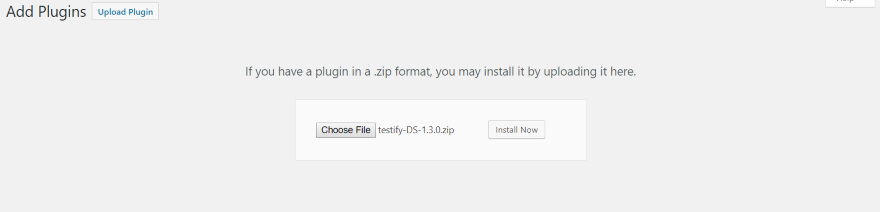
أولاً ، قم بتحميل وتنشيط المكون الإضافي كالمعتاد. يضيف هذا تلقائيًا وحدة Divi Builder إذا كنت تستخدم Divi أو Extra.
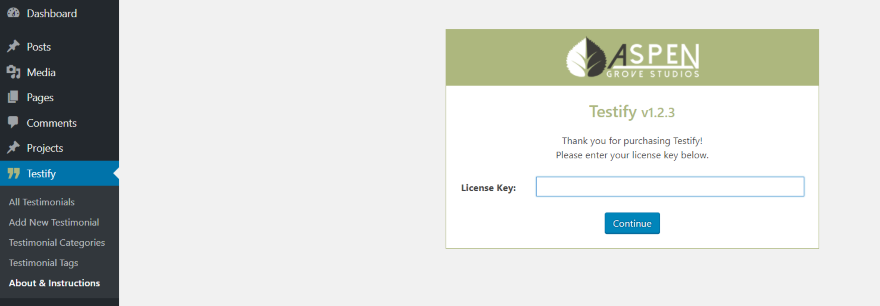
بعد ذلك ، انتقل إلى شاشة الإعدادات بالنقر فوق Testify في لوحة القيادة. إدخال مفتاح الترخيص الخاص بك. البرنامج المساعد جاهز الآن للاستخدام.
القائمة تشمل:
- جميع الشهادات - اعرض جميع الشهادات التي قمت بإنشائها. هنا يمكنك النقر فوق أي شهادة لتعديلها أو معاينتها.
- إضافة شهادة جديدة - يفتح المحرر حيث تنشئ شهاداتك.
- فئات الشهادات - قم بتحرير فئات الشهادات بنفس الطريقة التي تنشر بها الفئات.
- علامات الشهادات - قم بتحرير العلامات الخاصة بالشهادات بنفس الطريقة التي تنشر بها العلامات.
- التخصيص - رابط لمخصص الواجهة الأمامية.
- حول والتعليمات - دليل سريع لاستخدام الرموز القصيرة (التي ليست مطلوبة لـ Divi ولكن يمكنك استخدامها إذا كنت تريد) ورابط إلى موقع الويب لمزيد من المعلومات.
إنشاء وإدارة الشهادات
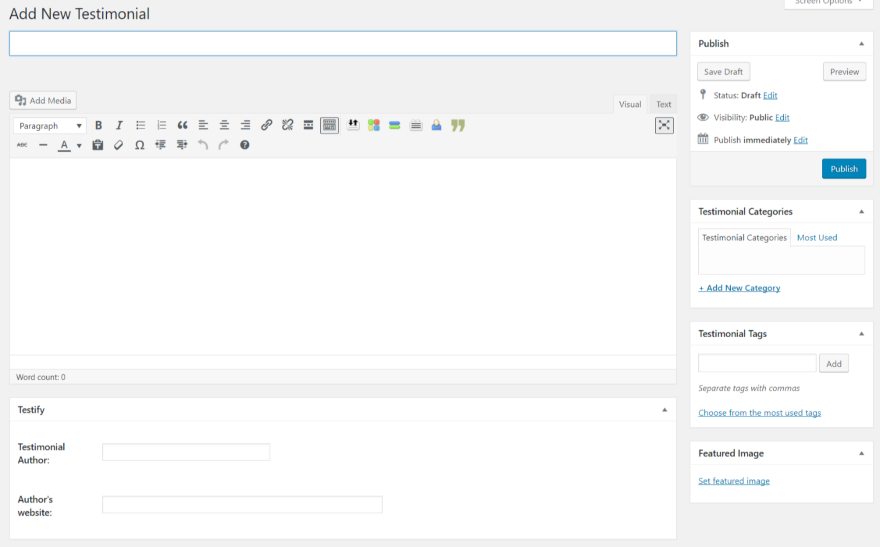
لإنشاء شهادة ، في قائمة لوحة القيادة ، انتقل إلى Testify ، Add New Testimonial . قم بإنشاء ونشر الشهادة بنفس الطريقة التي تستخدمها مع أي منشور أو صفحة باستخدام محرر WYSIWYG. أعطه عنوانًا وأضف المحتوى واسم المؤلف وموقع الويب (مع ارتباط تشعبي) ، وقم بتوفير فئة وإضافة علامات واختيار صورة مميزة.
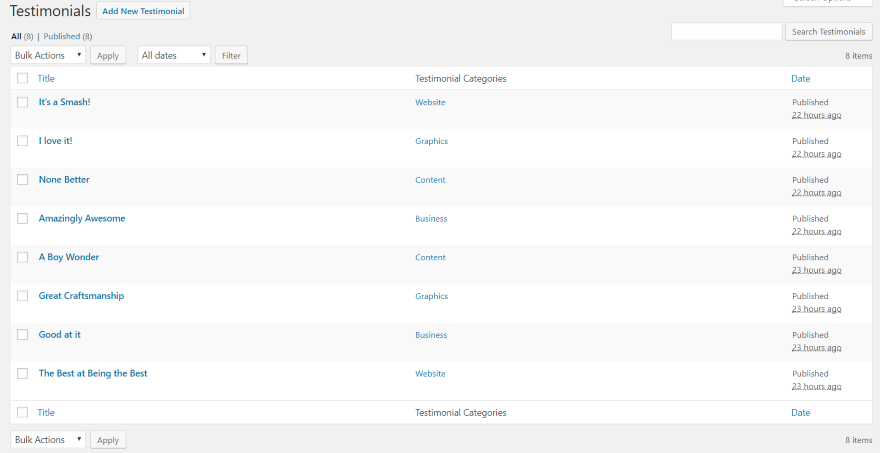
تعرض صفحة جميع الشهادات شهاداتك. يمكنك الآن نشر شهاداتك في أي منشور أو صفحة أو شريط جانبي في WordPress (باستخدام الأداة المضمنة) وتخصيصها باستخدام أداة تخصيص WordPress. كل هذا يعمل بشكل مستقل عن Divi. لتخصيص شهاداتك باستخدام أدواتك المألوفة ، يمكنك استخدام وحدة Divi المدمجة.
شهادة وحدة Divi Builder
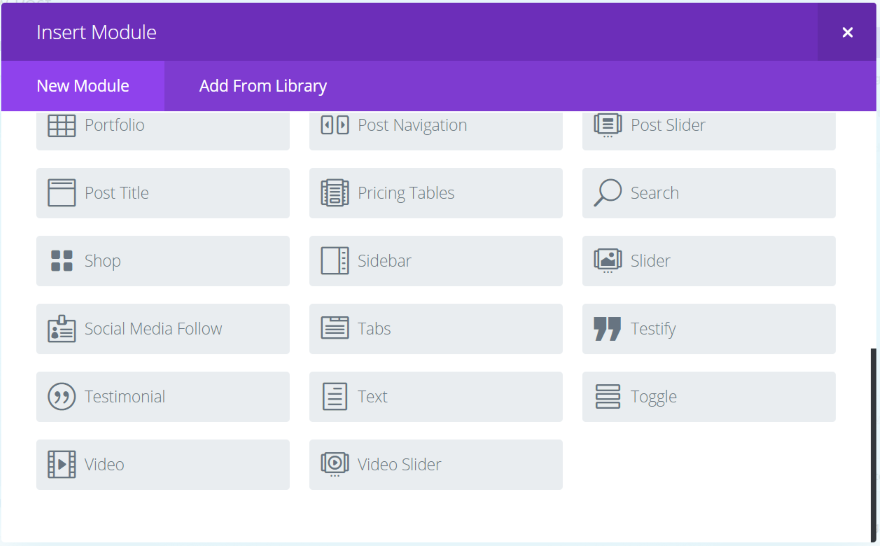
تمت إضافة وحدة جديدة تسمى Testify إلى Divi Builder. إنه يعمل مع كل من Divi و Extra. لا يُطلب من Divi Builder استخدام Testify ، ولكن هناك ميزة تتمثل في استخدام Divi Builder - يمكنك استخدام ميزات الظل والرسوم المتحركة لـ Divi. تتم جميع التخصيصات من إعدادات الوحدة باستخدام الأدوات التي يعرفها مستخدمو Divi و Extra.
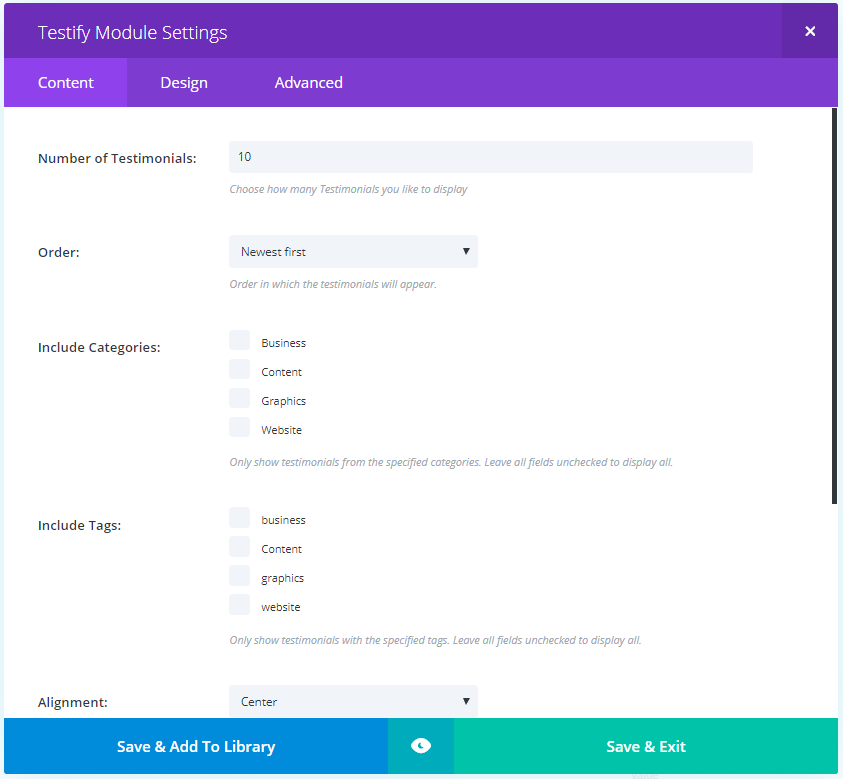
تتضمن إعدادات المحتوى عدد الشهادات المراد عرضها والترتيب والفئات والعلامات المراد تضمينها والمحاذاة ونوع الانتقال وسرعة الحركة ومدة التشغيل التلقائي.
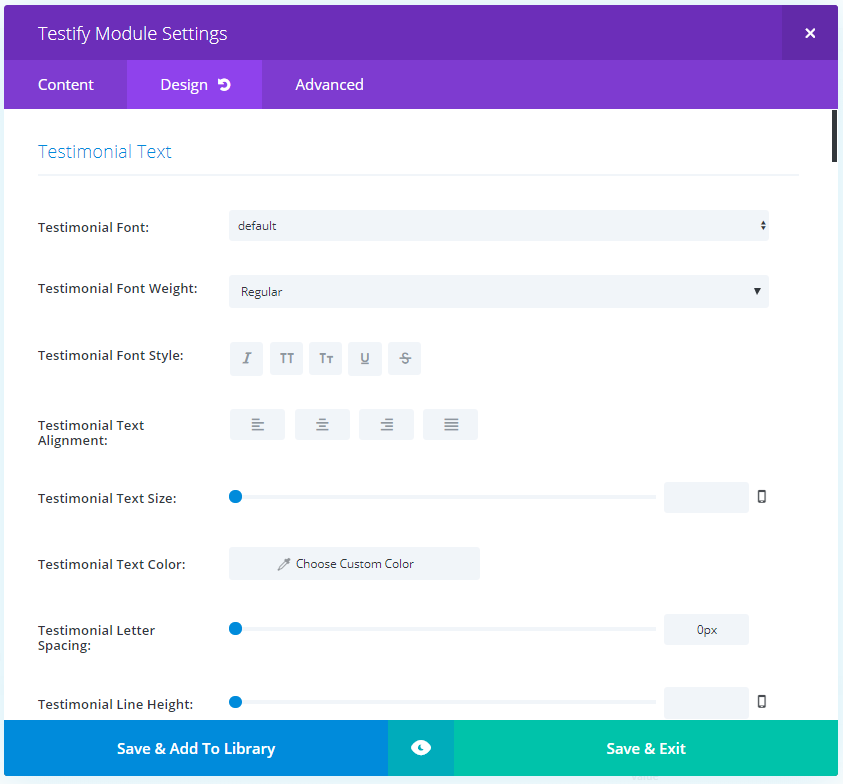
تتيح لك إعدادات التصميم ضبط نص الشهادة ، وإظهار المزيد من الروابط وتعديلات النص ، وقراءة المزيد من الرموز ، ونص المؤلف ، وتصميم التخطيط ، وإعدادات التنقل ، وتصميم الاقتباس ، والفاصل ، وصورة الشهادة ، والصور المصغرة.
لديها 7 أنماط مختلفة لعلامات الاقتباس ويمكنك ضبط الحجم واللون. يمكنك أيضًا إيقاف تشغيله إذا كنت تفضل ذلك. يتضمن التنقل الصور المصغرة والسهام والنقاط. يمكنك تعطيل التنقل إذا كنت تفضل ذلك. تتضمن تأثيرات الظل نص الشهادة ونص المؤلف وظل المربع. تتضمن التأثيرات أيضًا أنماط الرسوم المتحركة Divi.
يشهد على الأمثلة

هذه هي الإعدادات الافتراضية عند اختيار فئة واحدة. يتم عرض الشهادات على شكل شريط تمرير مع عرض صورة المؤلف في الدائرة أعلى النص. يظهر مؤلف الشهادة كصورة عادية مع المؤلفين الآخرين لديهم تراكب. في هذه الصورة ، قمت بوضع الماوس فوق الشهادة لعرض أسهم التنقل. يتم تعيين علامة الاقتباس إلى لا شيء افتراضيًا.

يستخدم هذا واحد التنقل المصغر ويعرض 8 لكل صف. شريحة الشهادات ، ولكن يمكنك رؤية شهادة معينة بالضغط عليها. تضيء الصورة عند تحريك الماوس فوقها لتوضيح أنها قابلة للنقر. لقد اخترت نمط علامة الاقتباس الأول.

يستخدم هذا المثال أيضًا التنقل عبر الصور. لقد حددت النمط 2 لعلامة الاقتباس ، وقمت بتعديل الألوان لحدود الصورة المصغرة ، والاقتباس ، والخط الفاصل ، وقمت بتعيين الصورة على 120 ، واخترت صورة مربعة.
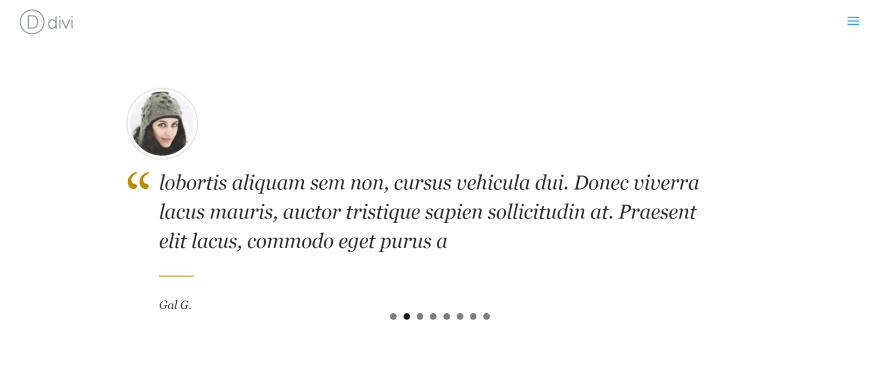

هذا المثال مماثل للمثال أعلاه ولكنه يستخدم النقاط للتنقل بدلاً من الصور. يتم عرض الصورة المصغرة على شكل دائرة.
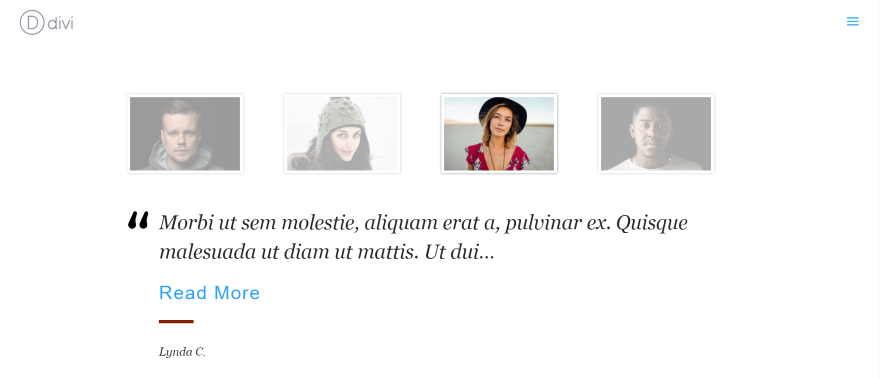
يستخدم هذا الشكل مصغرًا مربعًا مضبوطًا على 200 بكسل. لقد قمت بتغيير لون الخط واستخدمت النمط 3 للاقتباس. لقد قمت أيضًا بإزالة الأسهم ، وأضفت زر قراءة المزيد ، وقمت بتعيين حجم الخط على 32 ، وقصر الاقتباس على 100 حرف. تمت زيادة سمك الفاصل من 2 إلى 6 بكسل ويستخدم اللون الأحمر الداكن. لقد اخترت فئتين فقط لعرضهما. نظرًا لأن لدي أربع شهادات فقط في هذه الفئات ، يتم فصلها تلقائيًا عن بعضها لملء الفراغ.

هذا يظهر شهادة واحدة فقط. لقد قمت بتغيير الخطوط والألوان للخط والحد وعلامة الاقتباس. علامة الاقتباس هي النمط 4 بحجم أصغر من 38 إلى 28. يتم تعيين عرض المصغر على 200.
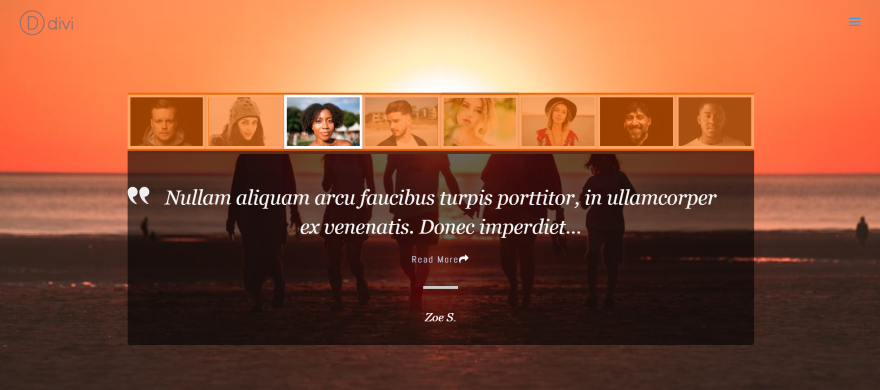
هذا واحد يستخدم خلفية للقسم. لقد أضفت خلفية في الوحدة لتعتيم منطقة النص. النص والاقتباس باللون الأبيض بينما يكون نص قراءة المزيد باللون الرمادي الفاتح. يتم تعتيم خلفية الصورة المصغرة لتندمج مع خلفية القسم. الصور المصغرة لها تراكب لتتناسب مع الخلفية. يستخدم الاقتباس النمط 5. لقد جعلت الصور المصغرة مربعة وقمت بتعيين الحدود على 4. لقد أعطيت هذا أيضًا المزيد من الرموز لقراءة المزيد وضبطت ألوانها على الأبيض.
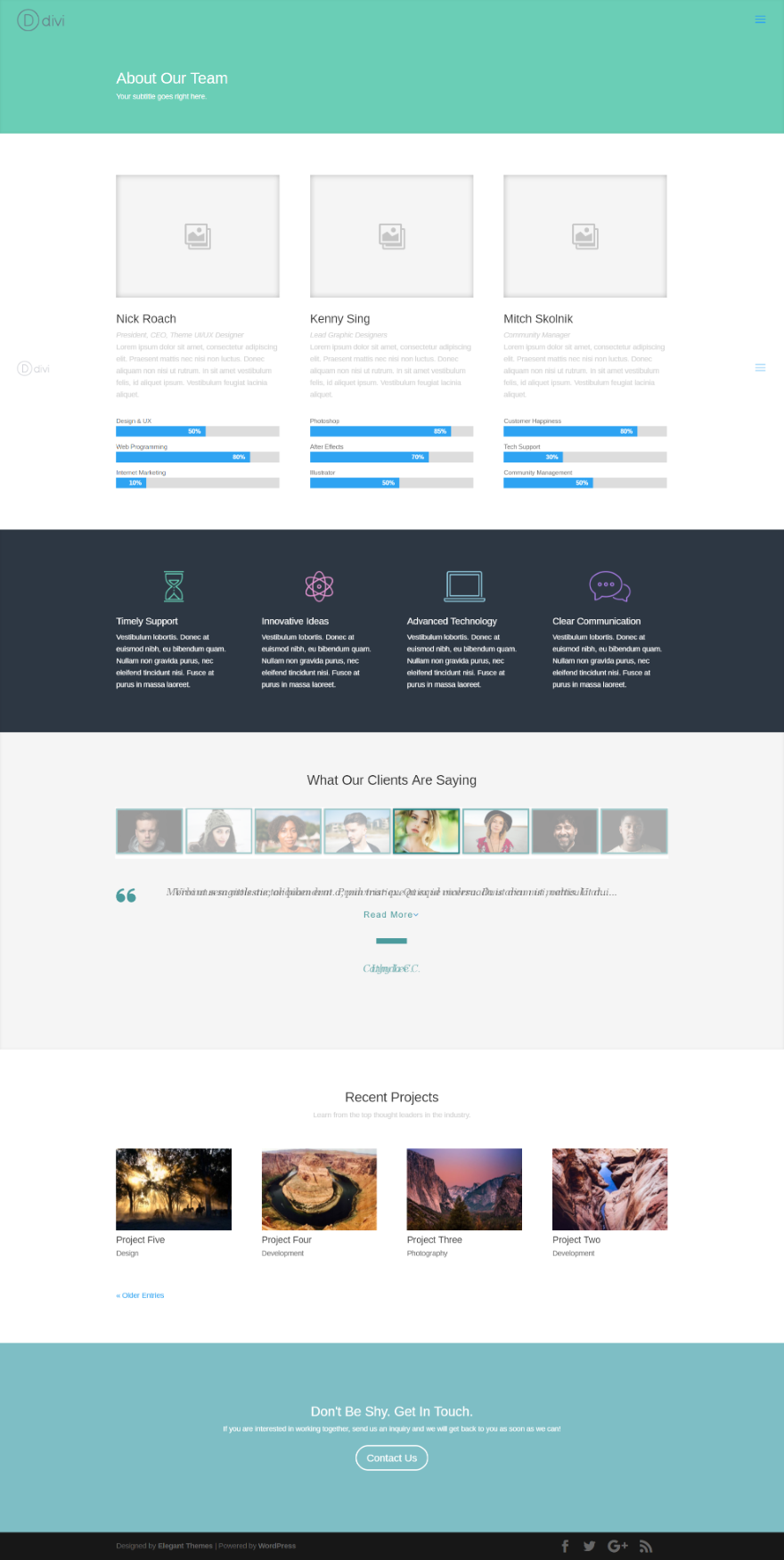
يستخدم هذا المثال تخطيط الفريق الذي يأتي مع Divi. لقد قمت بتغيير الألوان ، وقمت بتعيين حجم خط الشهادة على 20 ، وقمت بتعيين طول الشهادة على 100 ، وإضافة زر قراءة المزيد ، وإضافة الظل إلى نص المؤلف وزيادة طول الظل الأفقي إلى .56 ، واختيار النمط 6 لـ علامة اقتباس ، وقم بتعيين عرض الفاصل على 10. لقد أعطيت المصغر حدًا من 3 واخترت صورًا مربعة.
شهد مع تأثيرات الظل
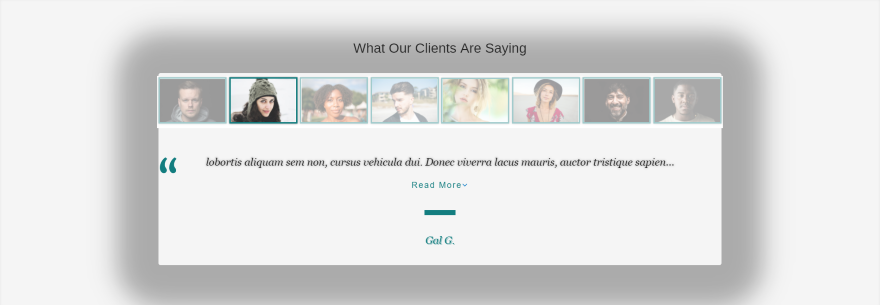
يستخدم هذا واحد العديد من تأثيرات الظل المضمنة في Divi. لقد اخترت اقتباس Style 6 واخترت الظل الثاني لنص الشهادة ، وظل نص المؤلف الثالث ، وظل المربع الأول. تم ضبط ظل الصندوق الضبابي وقوة الانتشار على الحد الأقصى. جميع إعدادات الظل الأخرى افتراضية.
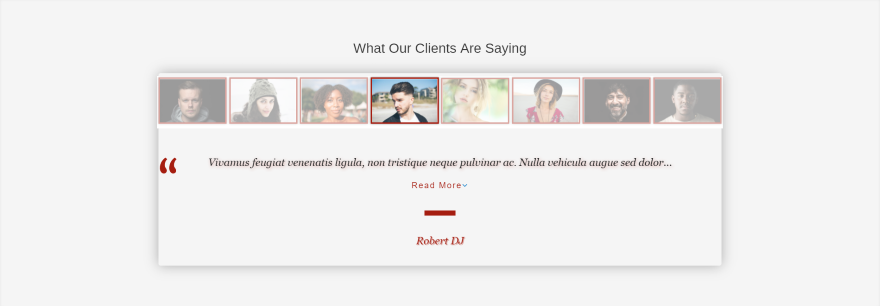
بالنسبة إلى هذا ، اخترت ظل الشهادة الثالث وقمت بزيادة قوة التمويه. لقد اخترت أيضًا ظل المؤلف الخامس وظل المربع السادس بإعداداتهما الافتراضية.
استخدام Testify مع Extra
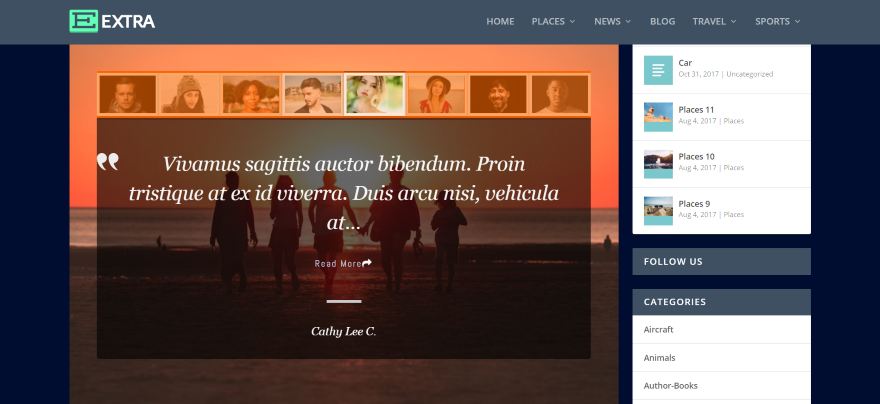
يعمل Testify أيضًا مع Extra كما هو الحال مع Divi. هذا أحد الأمثلة الواردة أعلاه الموضوعة ضمن التخطيط الإضافي الافتراضي مع الشريط الجانبي. لقد قمت بتغميق الخلفية في Extra لكنني لم أجري أي تغييرات على الوحدة.
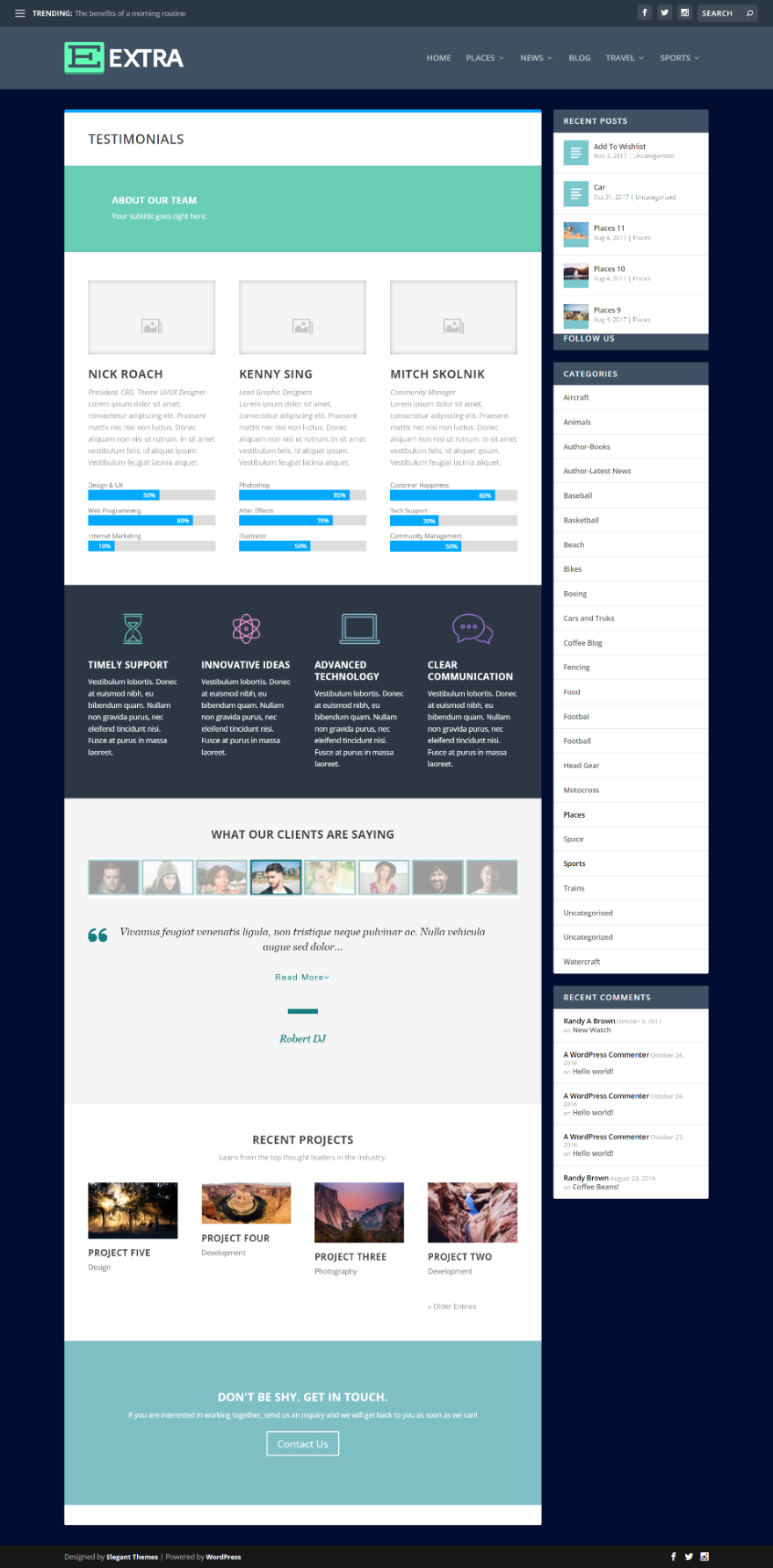
إليك كيف يبدو Testify داخل تخطيط الفريق الذي يأتي مع Divi Builder.
استخدام تستيفاي كشريط تمرير اقتباس
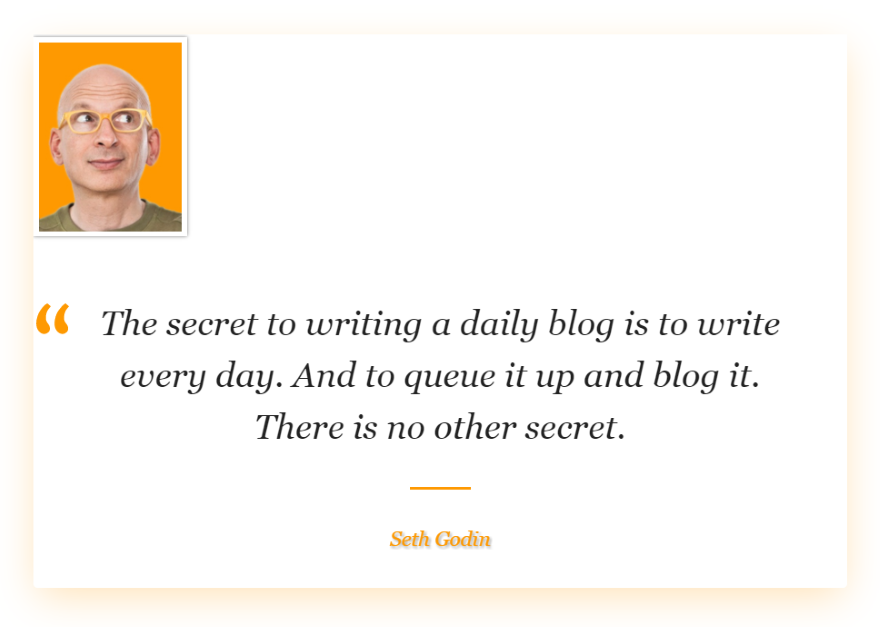
يعمل Testify أيضًا بشكل رائع كمنزلق اقتباس. لقد قمت بإنشاء فئة تسمى اقتباس. يستخدم هذا نمط اقتباس 7. الألوان تتطابق مع لون خلفية Seth. ما هي الطرق الأخرى التي يمكنك التفكير بها لاستخدام Testify؟
توثيق
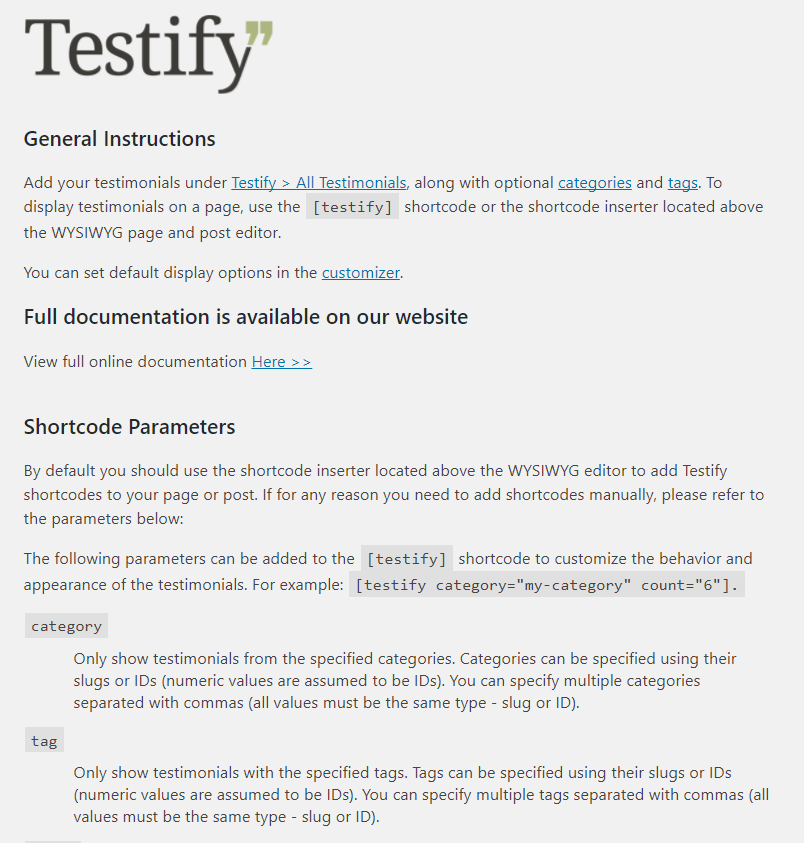
يتم توفير الوثائق في قائمة لوحة القيادة Testify. هذه الوثائق لا تغطي Divi. يتم توفير المزيد من الوثائق الشاملة على موقع المطور. إذا كنت تستخدم Divi ، فلن تحتاج إلى أي من هذه المعلومات لأن Divi لا تحتاج إلى الرموز القصيرة. بالطبع يمكنك استخدامها مع Divi إذا كنت تريد ذلك.
أود أن أرى فقرة هنا على الأقل حول وحدة Divi. ومع ذلك ، فإن أي شخص على دراية بـ Divi Builder سيكون في المنزل مع وحدة Testify's Divi نظرًا لأن جميع الإعدادات قياسية لوحدات Divi.
افكار اخيرة
يعد استخدام البرنامج المساعد بديهيًا للغاية. معظم الإعدادات قياسية Divi. كانت الإعدادات المربكة الوحيدة بالنسبة لي هي الأعداد المختلفة للصور لكل صف بناءً على أحجامها وعدد الصور المصغرة لكل صف. على سبيل المثال ، إذا قمت بتعيين عدد الصور المصغرة لكل صف أعلى من عدد الشهادات ، فسيعود الإعداد إلى الوضع الافتراضي في كل مرة أقوم فيها بفتح الوحدة. بمجرد أن أدركت ما كان يحدث ، لم أواجه أي مشاكل مع الإعداد.
كانت هناك بعض الأشياء التي أود إضافتها. على سبيل المثال ، أرغب في القدرة على ضبط لون أسهم ونقاط التنقل. نظرًا لأن جميع الميزات الأخرى بها خيارات ألوان يبرز أحدها على أنه مفقود. أود أيضًا أن أرى أنماطًا متعددة للسهم والنقاط.
ميزة أخرى أود رؤيتها هي نموذج التحميل المضاف إلى Divi Builder حتى تكون التخصيصات موحدة. يمكن إجراء هذه التخصيصات في أداة التخصيص بالرغم من ذلك. أيضًا ، نظرًا لأن العرض التوضيحي يعرض الشهادات باستخدام CSS ، أود أن أرى CSS مضمنًا في الوثائق حتى يتمكن المستخدم من نسخها ولصقها في ميزات CSS الخاصة بوحدة Testify.
أحد أكثر الأشياء التي أحبها في Testify هو أنه يعمل مع Divi وبدونه. يمكنك استخدامه مع أي سمة ، ولكن إذا كنت تستخدم Divi أو Extra ، فستتم إضافة وحدة Testify تلقائيًا إلى Divi Builder. يمنحك استخدام Divi Builder ميزة إعدادات Divi بما في ذلك ميزات الظل. إذا كنت مهتمًا بمنزلق الشهادة الذي يمكن استخدامه مع Divi Builder ، فإنني أوصي بإلقاء نظرة على Testify.
نريد أن نسمع منك. هل جربت Testify for Divi؟ أخبرنا عن تجربتك في التعليقات.
صورة مميزة عبر Julia Tim / shutterstock.com
